Последние несколько лет смартфоны Huawei и Honor вполне успешно живут без Гугл-сервисов: пользователи привыкли к тому, что в AppGallery есть альтернативные приложения. Вообще, магазин приложений Huawei богат на различные программы — уже сейчас их больше, чем в Microsoft Store для Windows-смартфонов. Несмотря на это, многие пользователи по разным причинам предпочитают пользоваться именно приложениями от Google, так как они бесплатны и имеют привычный удобный интерфейс, нежели аналогами от других разработчиков. Рассказываем, как установить сервисы Google на смартфон Huawei или Honor.
Разбираемся, как вернуть сервисы Google на смартфон Huawei
Huawei без Гугл-сервисов
Далеко не все в курсе, почему на смартфонах Huawei нет приложений от Гугл. Не так давно моя мама купила смартфон Honor, не посоветовавшись со мной, а потом оказалось, что в нем нет привычных ей приложений. Хотя внешне Harmony OS — тот же Android, просто с переработанным интерфейсом. Во всяком случае, фанаты Apple видят его именно так. Напомню, что из-за санкций США компания Google была вынуждена приостановить распространение своих приложений на смартфоны Huawei и Honor, выпущенных после 16 мая 2019 года.
Huawei из-за санкций нельзя устанавливать сервисы Google на свои смартфоны
Когда санкции будут сняты — никто не знает, но владельцам смартфонов, выпущенных ранее этой даты, очень повезло. Правда, с того момента прошло 3 с лишним года, поэтому часть смартфонов уже, вероятно, не используется. С того момента Honor сделали отдельным брендом и ограничения с него были сняты.
Тем не менее, владельцам смартфонам приходится использовать обходные пути, чтобы установить сервисы Google на Huawei: делается это довольно легко с помощью специальных утилит. Одна из них — Gspace: ее можно без проблем скачать в AppGallery. Для работы приложения не нужно подключать смартфон к компьютеру или получать доступ к Root-правам — всё делается прямо на смартфоне.
Как установить приложения Гугл на Хуавей
Скачать Gspace из AppGallery можно со спокойной душой: утилита проверена магазином приложений на наличие вирусов, поэтому можно спокойно давать ему разрешения, так как проблем с безопасностью не возникнет.
- Откройте App Gallery и в строке поиска введите «Gspace» или скачайте его по этой ссылке.
- Выберите приложение и нажмите «Установить».
- После установки запустите приложение и дайте ему все необходимые разрешения для работы.
- У вас откроется экран со всеми необходимыми приложениями Google. Просто нажмите на нужный ярлык и программа запустится.
- При необходимости вы можете вынести значок приложения на рабочий стол, чтобы лишний раз не заходить в Gspace. После открытия сервиса в Gspace вам всего лишь нужно ввести данные своей учетной записи Google, после чего начать пользоваться приложением.
Пользоваться Gspace очень просто
Вам нужно всего лишь зайти в свой аккаунт!
Кстати, обратите внимание: Gspace является условно-бесплатным приложением, поэтому при запуске есть реклама. Тем не менее, вы можете от нее избавиться, оформив подписку на 1, 3, 6 или 12 месяцев.
У программы есть один минус — из него не приходят уведомления от Google-сервисов, поэтому нужно заходить в каждое приложение вручную, чтобы ничего не пропустить. Удобно, что через Gspace можно создать и использовать сразу несколько учетных записей различных сервисов одновременно.
Как вернуть Гугл сервисы на Huawei
Gspace — это приложение, которое представляет собой систему в системе. На самом деле, есть и другие аналоги, которые создают виртуальное пространство в памяти телефона. Есть и другие аналоги, например, VMOS Pro. Работает он похожим образом.
- Скачайте приложение по этой ссылке.
- Откройте и нажмите «Запустить», после чего дайте согласие на политику конфиденциальности.
- Свайпните влево несколько раз, пока не появится кнопка «Enter VMOS Pro», и нажмите «One click Authorization».
- В процессе настройки приложение попросит доступ к памяти телефона. Дайте согласие и продолжите.
- После начнется загрузка, по окончании которой нужно нажать Enter Now.
- На экране смартфона появится виртуальный рабочий стол, на котором надо нажать Setting внизу. На открывшейся странице вы увидите пункт Google Services: просто активируйте ползунок и дождитесь окончания установки.
- Вернитесь на рабочий стол и нажмите значок справа, выглядывающий наполовину и нажать Shutdown.
- Затем откройте приложение VMOS Pro и нажмите значок Play внизу экрана, после чего тапните «Got It».
Устанавливаем VMOS на смартфон
Активируйте установку Гугл-сервисов
Выберите этот пункт настроек
Готово! На экране телефона появится Google Play, в котором вам нужно авторизоваться через Google-аккаунт. Обратите внимание, что приложение может начать вылетать, но после обновления это пройдет.
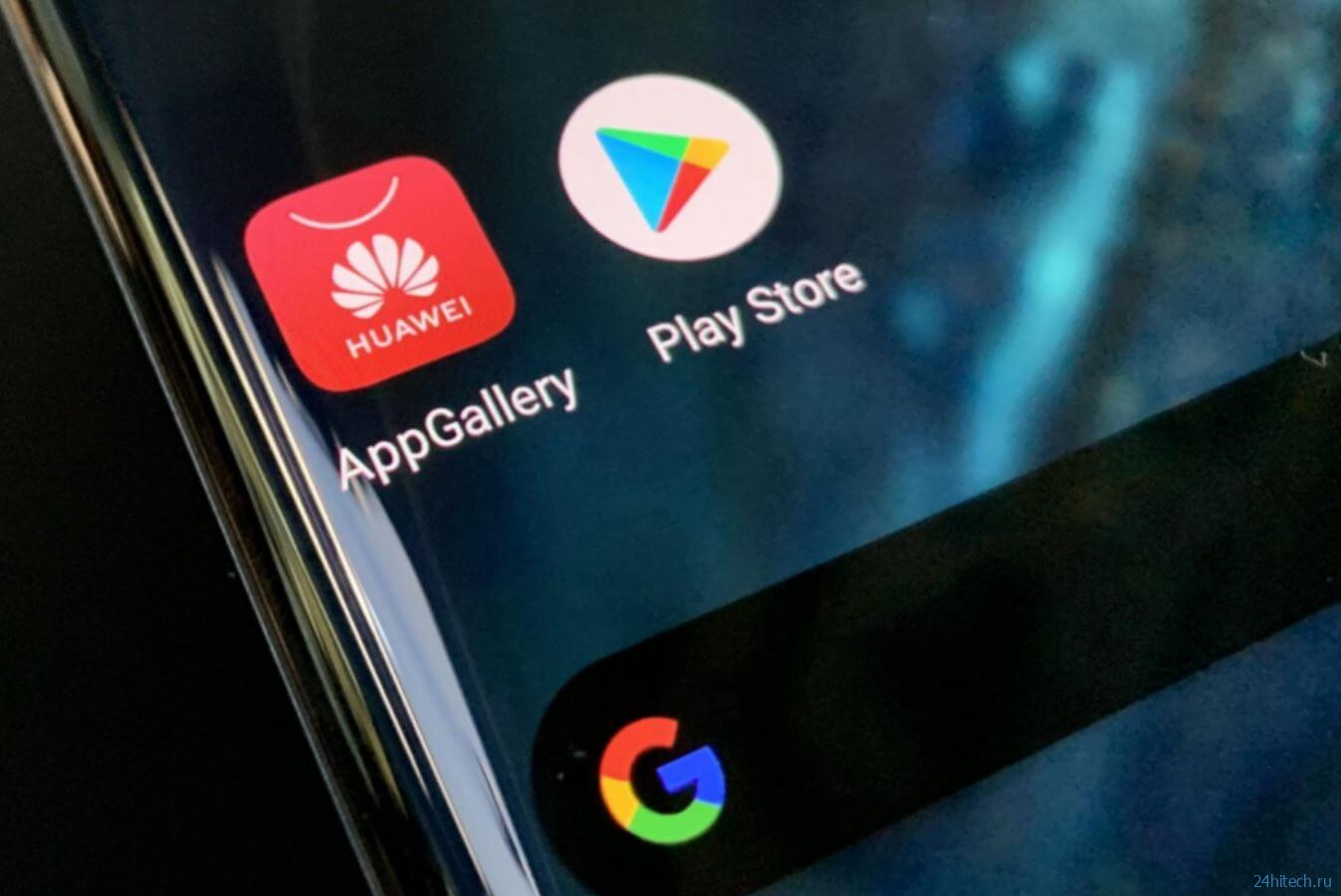

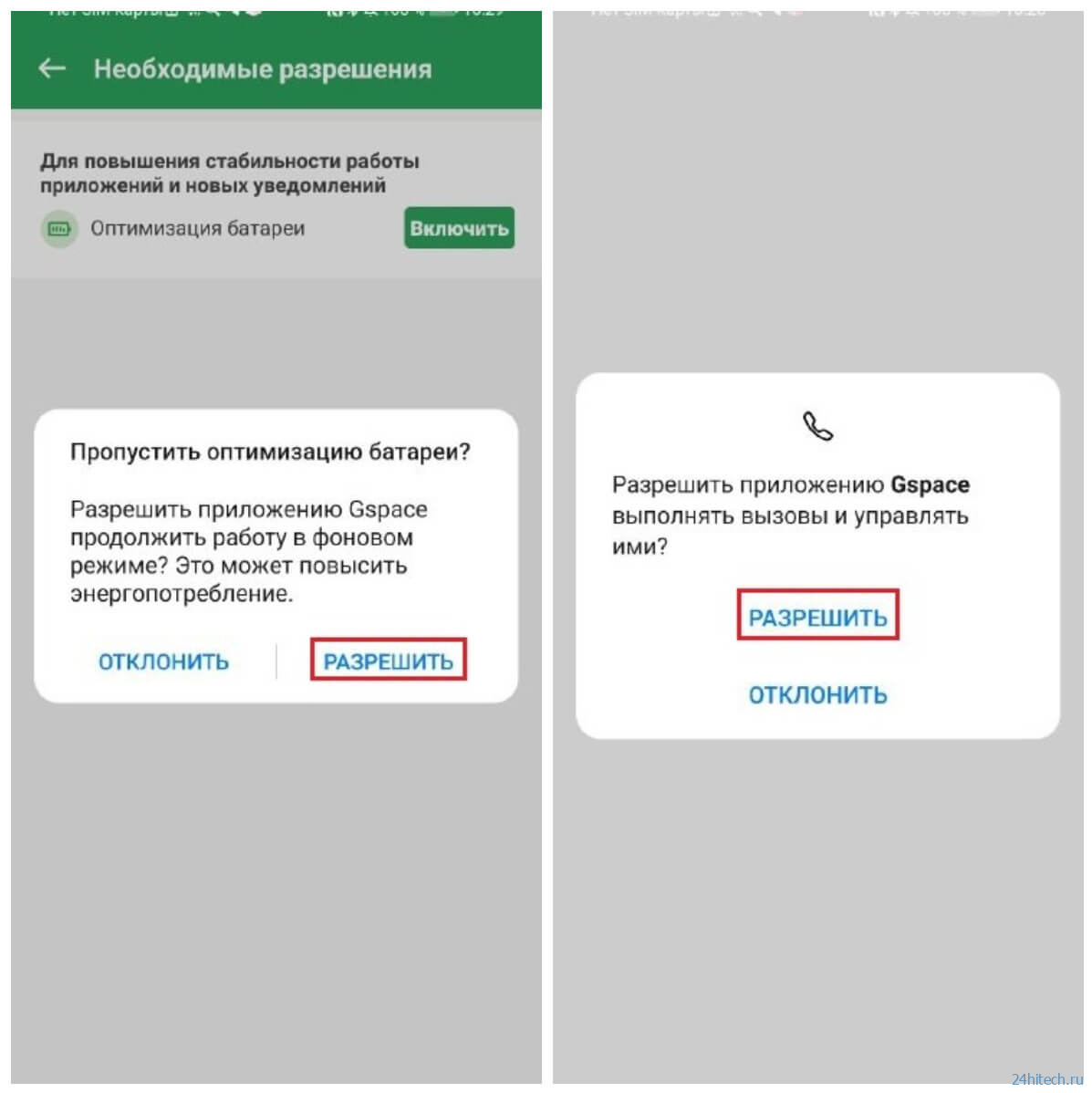
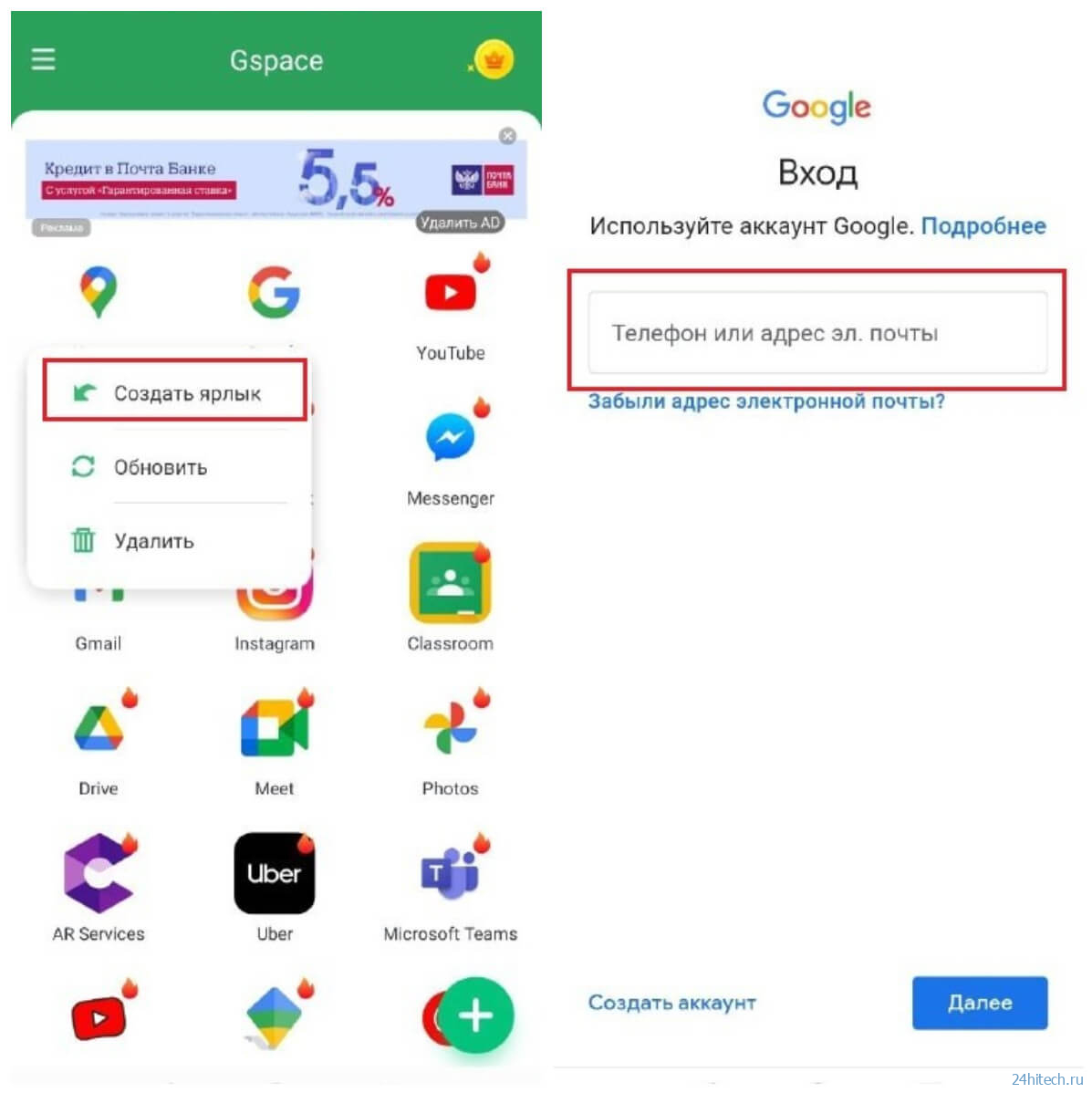
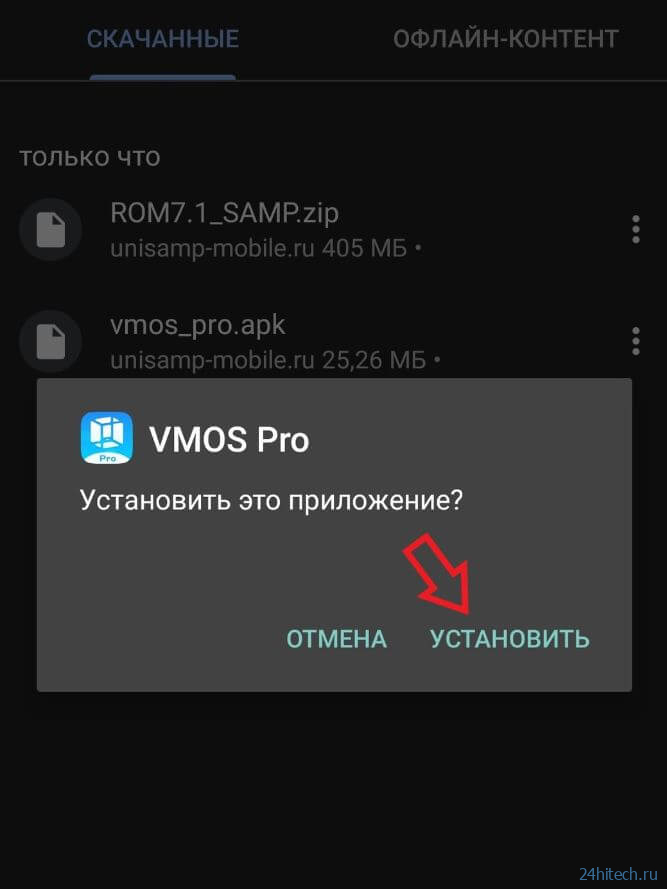
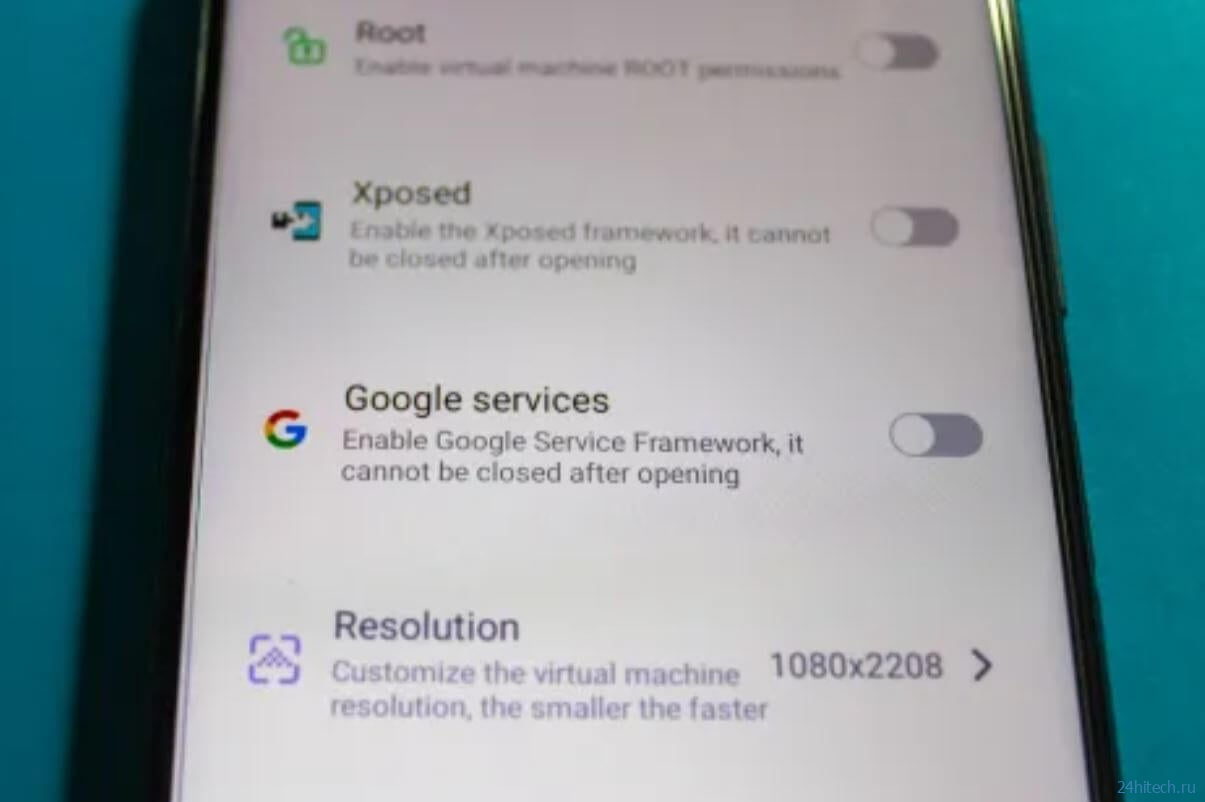
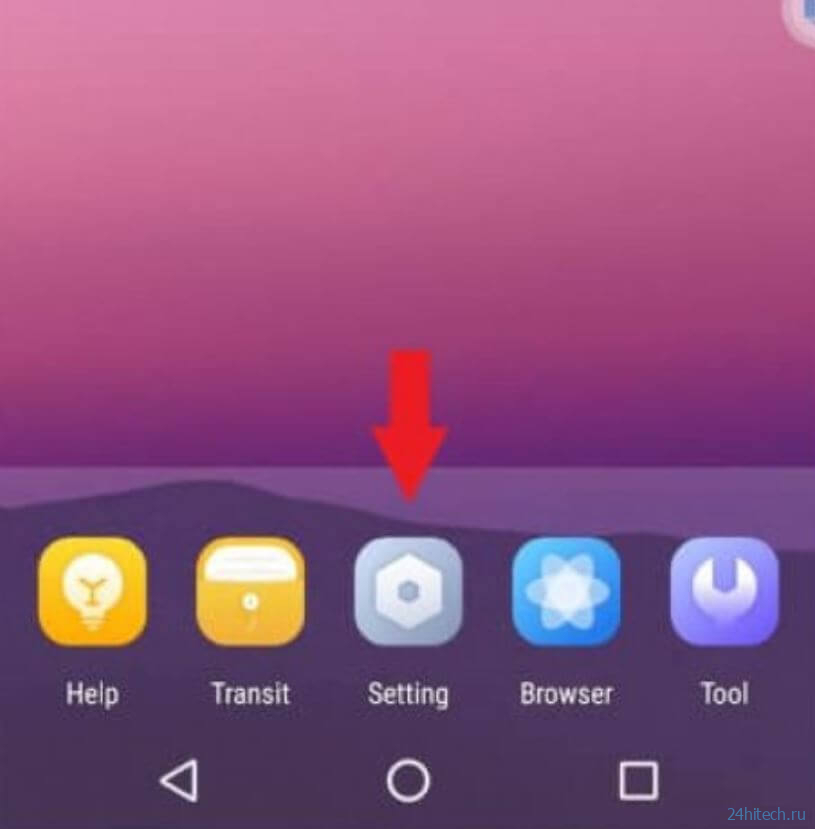

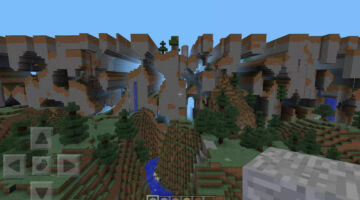

Нет комментарий